Numerare le pagine di PDF può rendere la struttura complessiva del documento più chiara e ordinata. Migliora l'efficienza della ricerca, permette di individuare rapidamente le informazioni richieste e di risparmiare tempo ed energia. Può essere utilizzata anche come misura di sicurezza per aiutare a monitorare e controllare l'accesso al documento, per garantire la sicurezza del documento. In questo articolo scopriremo come numerare le pagine PDF online e offline.
1. Qual è il numero di pagina nel PDF?
Come illustra il concetto, i numeri di pagina nei PDF mostrano l'ordine del documento e forniscono indicazioni ai lettori su come procedere nella lettura del documento. I numeri di pagina nei documenti PDF possono essere aggiunti in diversi formati e inclusi in più posizioni. Mentre si utilizza il formato di base dei numeri, è possibile lavorare anche con altri formati, inclusi numeri romani, lettere, ecc. I documenti, tuttavia, sono per lo più mantenuti con il formato universalmente riconosciuto che utilizza i numeri per rappresentare i numeri di pagina.
2. Vantaggi del numerare un PDF
Perché si dovrebbero aggiungere i numeri di pagina al PDF? La risposta è abbastanza semplice e definitiva, poiché l'aggiunta dei numeri di pagina offre la possibilità di contrassegnare correttamente l'ordine del documento. È debitamente accettato che le persone aggiungano numeri di pagina ai loro documenti per evitare qualsiasi malinteso nell'impostazione dell'ordine del file. Se non è coperto, c'è la possibilità che i lettori possano confondersi durante la lettura di un particolare documento PDF se non adeguatamente contrassegnato.
I numeri di pagina fungono anche da buon segnalibro per il documento PDF. L'aggiunta consente a chiunque di ricordare la pagina da cui deve continuare a leggere. Questo è il motivo per cui dovresti sempre aggiungere i numeri di pagina al PDF alla luce di questi vantaggi.
3. Quando è necessario numerare le pagine di un PDF?
Durante la creazione di un documento di ricerca per un progetto assegnato all'università, è possibile che nella sua produzione sia contenuto un mucchio di file. Per evitare errori di calcolo, l'utilizzo dei numeri di pagina in PDF si rivela molto utile per tenere sotto controllo. È quindi necessario utilizzare i numeri di pagina per aggiungere all'interno di un documento PDF. Tuttavia, esistono molti altri scenari in cui è possibile aggiungere numeri di pagina. Include referti legali e medici, libri, romanzi e compiti, in cui è necessario aggiungere numeri di pagina in un PDF.
4. Numerare le pagine in un PDF con UPDF
Parlando dell'aggiunta di numeri di pagina ai file PDF, avrai bisogno di un editor PDF adeguato per questo scopo. UPDF è un editor PDF all-in-one che offre funzioni di unione, compressione, protezione, divisione di PDF e altre funzioni. Le funzionalità AI integrate possono tradurre, riassumere, spiegare e scrivere documenti. Inoltre, UPDF fornisce anche servizi web AI, consentendo agli utenti di accedere a funzioni e risorse più avanzate online.
Oltre a quanto sopra, UPDF ha molte funzioni avanzate, ma è economico! Puoi scegliere se fare un piano da €29,99 annui (si parla quindi di €2,49 - due caffè al mese).
Il processo di numerare PDF è molto semplice, scarica rapidamente UPDF e segui i passaggi seguenti per completarlo.
Windows • macOS • iOS • Android 100% sicuro
Passaggio 1: accedi a "Strumenti di pagina"
Dopo aver aperto il file in UPDF. Procedi nella scheda "Strumenti di pagina" a sinistra.
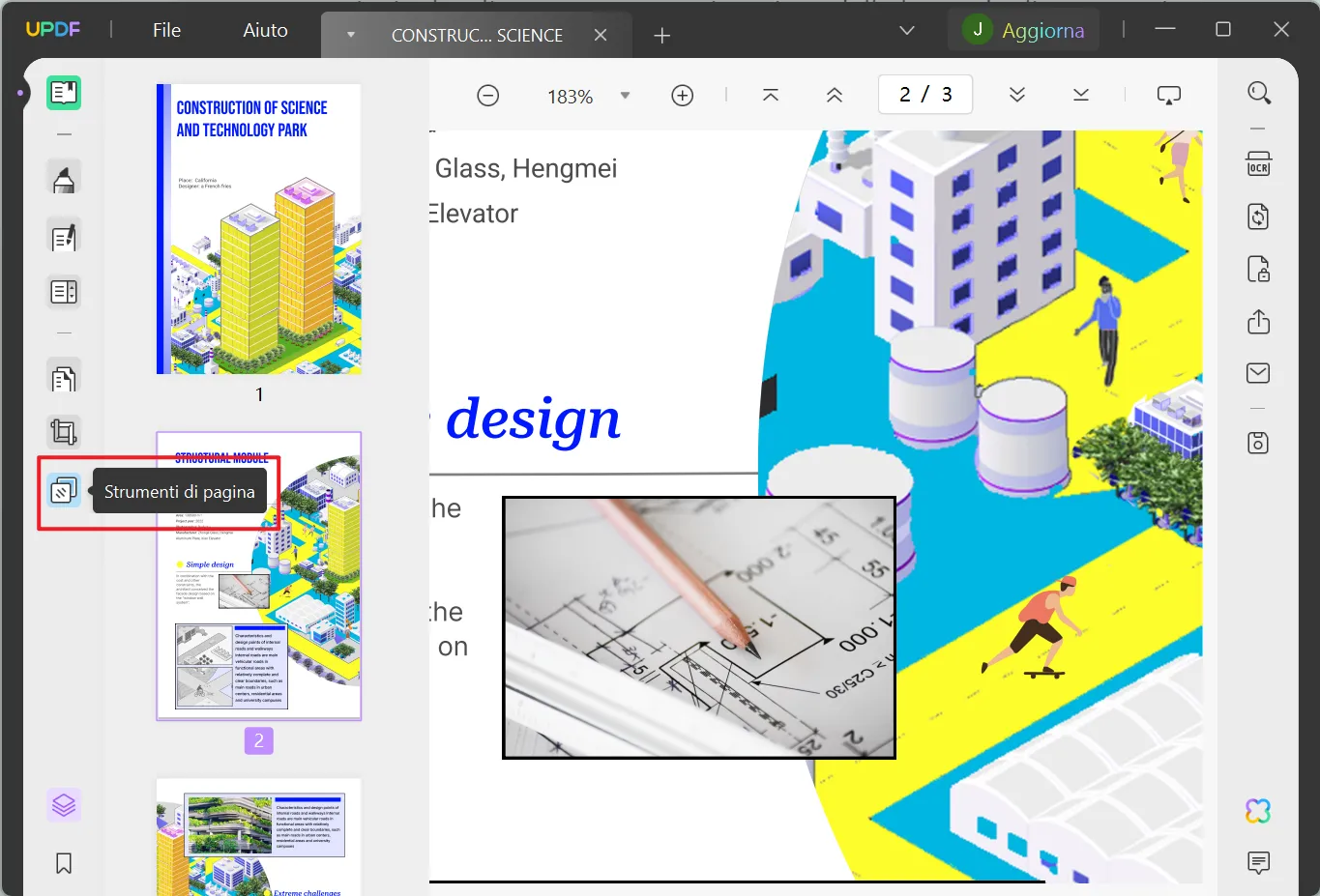
Passaggio 2: crea un'intestazione e un piè di pagina
Seleziona la sezione "Intestazione e piè di pagina" dall'alto. Reindirizza al pulsante "Aggiungi" nella parte inferiore della colonna di destra dell'editor PDF.

Passaggio 3: imposta le proprietà del numero di pagina
Quando inizi ad aggiungere l'intestazione e il piè di pagina, devi definirne il "Layout" selezionando uno dei modelli disponibili. Aggiungi il contenuto e impostane lo stile, le dimensioni e il colore.
È possibile utilizzare l'opzione "Inserisci numeri di pagina" adiacente ad essa. Selezionare uno dei tipi di numeri di pagina disponibili dal menu che si apre.
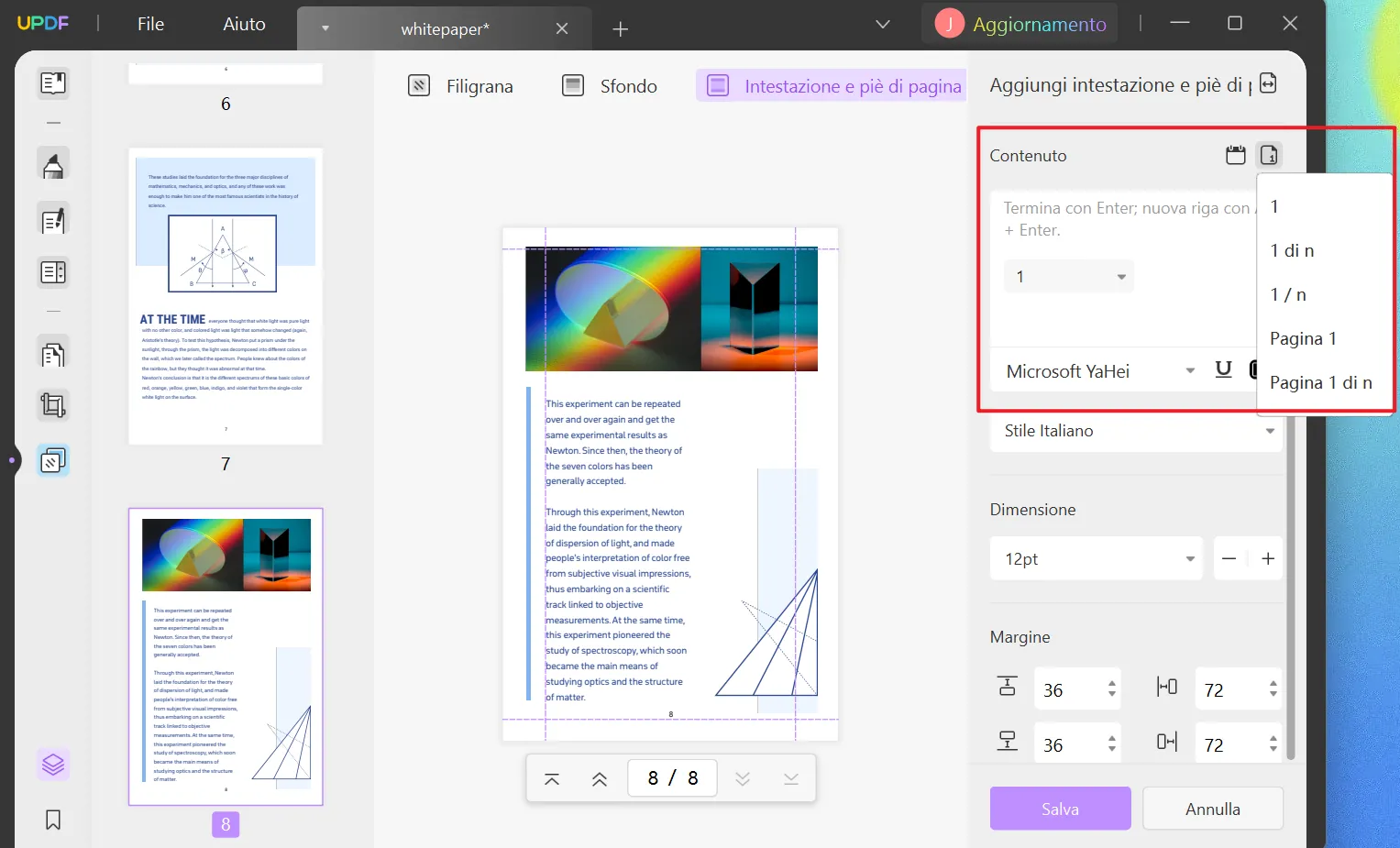
Definire il "Formato numero di pagina" e impostare i margini, se necessario. Puoi anche impostare l'intervallo di pagine per l'applicazione dell'intestazione e del piè di pagina utilizzando l'icona a "doppia freccia" in alto a destra.
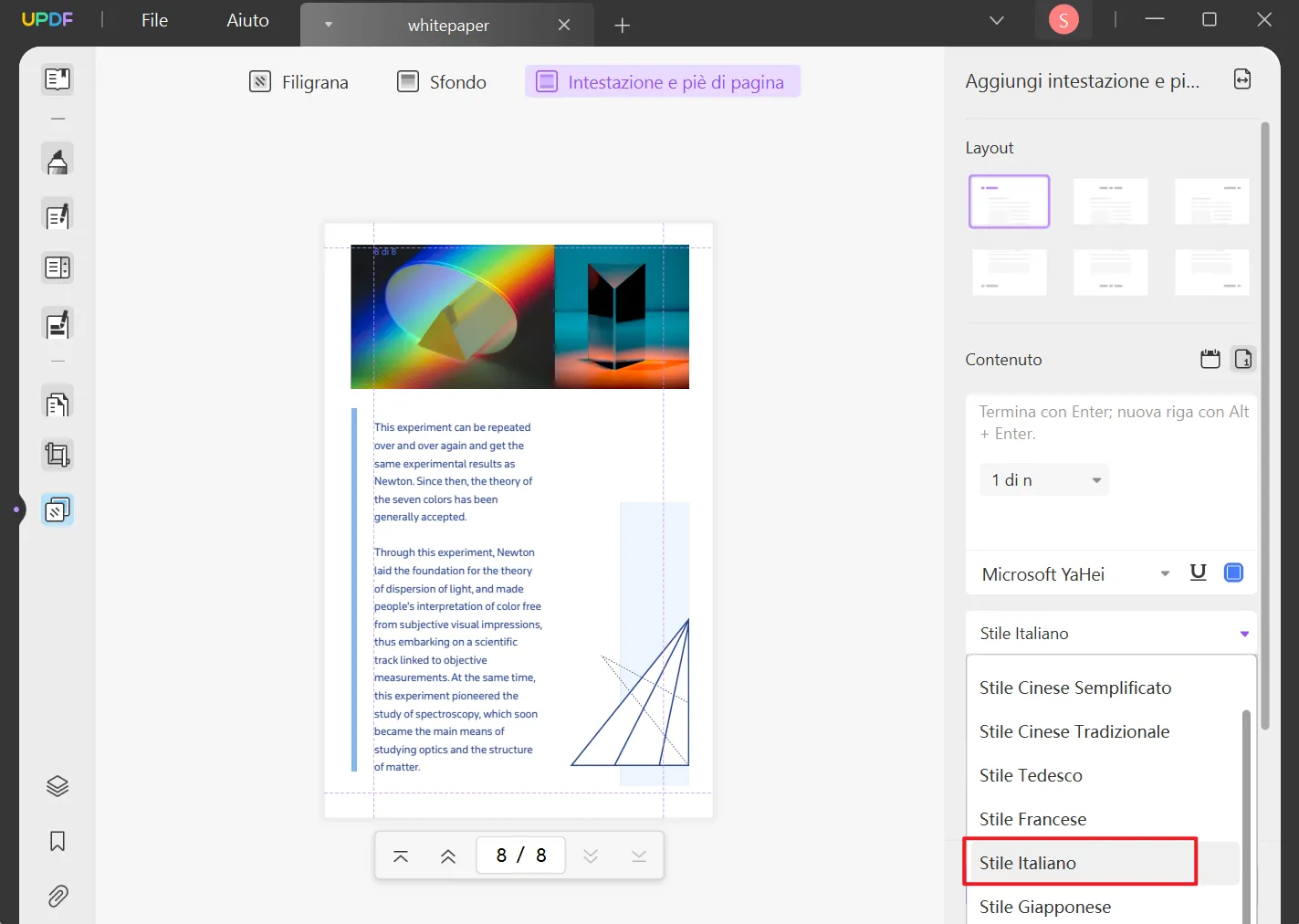
Passaggio 4: clicca su "Salva"
Procedi facendo clic su "Salva" per creare correttamente il modello. Reindirizza al pulsante "Applica" per inserire l'intestazione e il piè di pagina nel PDF.
5. Aggiungere numeri di pagina online con iLovePDF
iLovePDF è una piattaforma online di strumenti PDF che fornisce una serie di utili strumenti di elaborazione PDF, tra cui unione, compressione, conversione, modifica e altre funzioni. Gli utenti possono facilmente elaborare e gestire vari tipi di file PDF con iLovePDF, che li aiuta a migliorare l'efficienza del lavoro e a completare comodamente varie attività relative ai PDF. Presentiamo l'uso di iLovePDF per numerare i PDF.
- Accedi alla pagina di iLovePDF e fare clic sulla funzione "Numero di pagine".
- Fai clic su "Seleziona file" per caricare un file.
- Imposta la posizione e l'intervallo di applicazione del numero di pagina nella barra degli strumenti a destra.
- Infine, fai clic sul pulsante nell'angolo in basso a destra per terminare l'aggiunta del numero di pagina.

UPDF è un'opzione più sicura rispetto agli strumenti online per la modifica dei file PDF. Se hai a cuore la sicurezza dei tuoi file, puoi scaricare gratuitamente UPDF e utilizzarlo.
Windows • macOS • iOS • Android 100% sicuro
6. Numerare le pagine in PDF con Adobe Acrobat
Adobe Acrobat Pro offre un'ampia gamma di funzioni, come la modifica, la conversione, la crittografia, la firma e la compilazione di moduli, che consentono agli utenti professionali e aziendali di lavorare con i documenti PDF.Adobe Acrobat è ampiamente utilizzato in tutto il mondo e detiene una posizione di leadership nel campo dell'elaborazione dei file PDF. Ecco i passaggi per numerare i PDF con Adobe Acrobat.
- Apri Adobe Acrobat e aggiungi il file da modificare. Accedi a "Strumenti" dall'alto e seleziona "Modifica PDF" nell'elenco disponibile.
- Apri la nuova schermata, individua la scheda "Intestazione e piè di pagina" e seleziona "Aggiungi" per crearne una.
- Quando trovi una nuova finestra, usa l'opzione "Inserisci numero di pagina" e annota tutti i dettagli del contenuto nella sezione dell'intestazione e del piè di pagina, se necessario. Procedere all'esecuzione delle impostazioni con il pulsante "OK".

Adobe Acrobat sembra un'ottima opzione; Tuttavia, ci sono alcuni problemi importanti con questo strumento che vengono indicati come uno dei migliori. Vediamo quali sono gli svantaggi di lavorare con Adobe Acrobat:
- Invece di visualizzare, condividere e commentare i PDF, non è possibile eseguire altre funzioni gratuitamente. Per utilizzare lo strumento di modifica, dovrai acquistarlo.
- Adobe Acrobat è uno strumento costoso rispetto ad altri strumenti.
- L'interfaccia dello strumento è un po' complicata e richiede tempo per essere appresa.
Rendendosi conto di questi fatti, è chiaro che UPDF fornisce un ambiente molto migliore per l'aggiunta di numeri di pagina ai PDF. E UPDF può essere utilizzato contemporaneamente su Windows, Mac, iOS e Android con un'unica licenza. Scaricalo e provalo ora!
Windows • macOS • iOS • Android 100% sicuro
Conclusione
Che si tratti di ricerche accademiche, affari o documenti personali, la numerazione delle pagine PDF è un'abilità estremamente utile. Con i metodi descritti in questo articolo, è possibile numerare facilmente le pagine PDF, organizzando e gestendo in modo efficace il contenuto dei documenti. Allo stesso tempo, è anche possibile essere flessibili in base alle loro esigenze per regolare il numero di stili e posizioni per soddisfare le esigenze di diversi scenari. Spero che questo articolo possa aiutarvi, in modo da poter utilizzare al meglio le funzioni dei documenti PDF per migliorare l'efficienza del lavoro e della vita.
 UPDF
UPDF
 UPDF per Windows
UPDF per Windows UPDF per Mac
UPDF per Mac UPDF per iPhone/iPad
UPDF per iPhone/iPad UPDF per Android
UPDF per Android UPDF AI Online
UPDF AI Online UPDF Sign
UPDF Sign Leggi PDF
Leggi PDF Annota PDF
Annota PDF Modifica PDF
Modifica PDF Converti PDF
Converti PDF Crea PDF
Crea PDF Comprimi PDF
Comprimi PDF Organizza PDF
Organizza PDF Unisci PDF
Unisci PDF Dividi PDF
Dividi PDF Ritaglia PDF
Ritaglia PDF Rimuovi pagine
Rimuovi pagine Ruota PDF
Ruota PDF Firma PDF
Firma PDF Modulo PDF
Modulo PDF Confronta PDF
Confronta PDF Proteggi PDF
Proteggi PDF Stampa PDF
Stampa PDF Batch PDF
Batch PDF OCR
OCR UPDF Cloud
UPDF Cloud Cos'è UPDF AI
Cos'è UPDF AI Revisione di UPDF AI
Revisione di UPDF AI FAQ su UPDF AI
FAQ su UPDF AI Riassumi PDF
Riassumi PDF Traduci PDF
Traduci PDF Spiega PDF
Spiega PDF Chat con PDF
Chat con PDF Chat con immagine
Chat con immagine Da PDF a Mappa mentale
Da PDF a Mappa mentale Chat con AI
Chat con AI Guida Utente
Guida Utente Specifiche Tecniche
Specifiche Tecniche Aggiornamenti
Aggiornamenti Domande Frequenti
Domande Frequenti Trucchi per UPDF
Trucchi per UPDF Blog
Blog News
News Recensioni di UPDF
Recensioni di UPDF Download
Download Contattaci
Contattaci











